새로운 운영체제로의 전환, 설레기도 하지만 걱정되는 마음도 드시죠? 특히 소중한 사진, 문서, 게임 기록 등 중요한 데이터를 모두 백업하고 다시 설치하는 과정은 번거롭고 실수할까 봐 불안하기도 합니다. ‘포맷 없이 윈도우 11을 설치하면서 내 소중한 데이터까지 안전하게 지킬 수 있을까?’ 이런 고민, 저도 충분히 이해합니다.
하지만 걱정 마세요! 최신 정보를 꼼꼼히 검증하고 수집한 결과, 이제 포맷 없이도 윈도우 11을 안전하게 설치하고 기존 데이터를 그대로 유지하는 방법이 있습니다. 이 글을 통해 여러분은 데이터 손실의 불안감 없이 윈도우 11의 새로운 기능을 경험하고, 컴퓨터 환경을 더욱 쾌적하게 만들 수 있을 거예요. 지금 바로, 안전하고 스마트한 윈도우 11 설치의 세계로 함께 떠나볼까요?
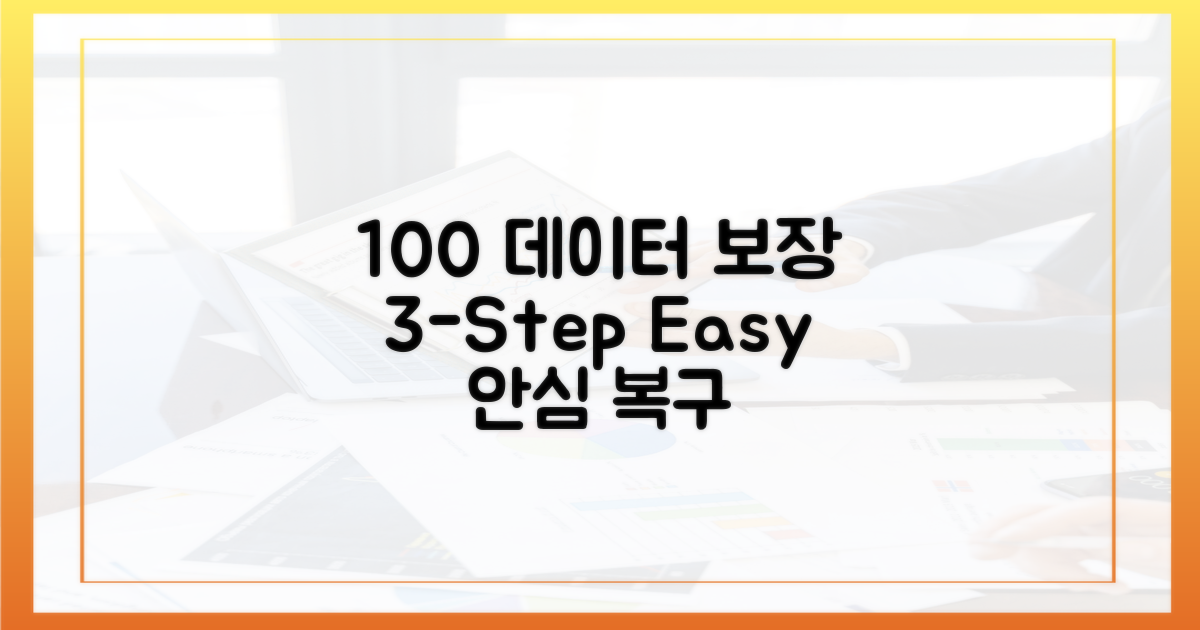
100% 데이터 유지 3단계
새로운 윈도우 11 설치, 기대되지만 혹시라도 중요한 데이터가 날아갈까 걱정되시나요? 걱정 마세요! 포맷 없이 데이터 유지하며 안전하게 윈도우 11 설치하는 방법이 있답니다. 이 글에서는 100% 데이터 유지를 목표로 하는 3가지 단계를 명확하게 안내해 드릴게요.
과연 포맷 없이 윈도우 11을 설치하면 어떤 장점이 있을까요? 가장 큰 장점은 말 그대로 기존에 사용하던 모든 파일, 프로그램, 설정 등을 그대로 유지할 수 있다는 점입니다. 새로운 운영체제 환경에 익숙해지는 데 드는 시간을 절약하고, 번거로운 재설치 과정을 최소화할 수 있죠. 하지만 모든 상황에서 100% 완벽하다고 단정할 수는 없으니, 이 점은 뒤에서 좀 더 자세히 살펴보겠습니다.
데이터를 안전하게 유지하며 윈도우 11을 설치하는 첫 번째 단계는 바로 정확한 설치 미디어 준비입니다. 마이크로소프트 공식 홈페이지에서 제공하는 ‘Windows 11 설치 미디어 만들기’ 도구를 사용하여 USB 설치 드라이브를 만드는 것이 가장 권장됩니다. 이 도구를 사용하면 최신 버전의 윈도우 11 설치 파일을 다운로드하여 안정적인 설치를 진행할 수 있습니다.
두 번째 단계는 설치 과정에서의 ‘개인 파일 및 앱 유지’ 옵션 선택입니다. 윈도우 11 설치 프로그램은 기존 윈도우 버전을 업그레이드하는 과정에서 ‘개인 파일, 앱, 설정 유지’, ‘개인 파일만 유지’, ‘아무것도 유지하지 않음 (포맷)’ 세 가지 옵션을 제공합니다. 여기서 ‘개인 파일 및 앱 유지’를 선택하는 것이 바로 데이터 유지를 위한 핵심입니다. 이 옵션을 선택하면 기존의 사용자 계정, 문서, 사진, 음악 등 모든 개인 파일과 설치된 프로그램들을 그대로 유지한 채 윈도우 11로 업그레이드됩니다.
마지막 세 번째 단계는 설치 완료 후 시스템 상태 확인 및 필수 프로그램 재설치 (필요시)입니다. 윈도우 11 설치가 성공적으로 완료되었다면, 바탕화면 아이콘, 파일 등이 그대로 남아 있는지 꼼꼼히 확인해야 합니다. 또한, 간혹 드라이버 호환성 문제나 일부 프로그램의 정상 작동 여부를 확인하고, 필요한 경우 해당 드라이버를 최신 버전으로 업데이트하거나 프로그램을 재설치해야 할 수도 있습니다.
윈도우 11 설치 시 제공되는 옵션들을 비교하여 각 방식의 장단점을 살펴보겠습니다. 어떤 방법을 선택하느냐에 따라 데이터 유지 여부와 설치 시간이 달라지므로, 자신에게 맞는 방법을 선택하는 것이 중요합니다.
| 옵션 | 설명 | 장점 | 단점 | 권장 대상 |
|---|---|---|---|---|
| 개인 파일 및 앱 유지 | 기존 파일, 앱, 설정 모두 유지 | 모든 데이터를 그대로 유지, 재설치 번거로움 없음, 시간 절약 | 간혹 드라이버 충돌이나 프로그램 오류 발생 가능성, 시스템이 다소 무거워질 수 있음 | 데이터 유지가 최우선인 사용자, 빠른 업그레이드를 원하는 사용자 |
| 개인 파일만 유지 | 개인 파일만 유지, 앱 및 설정 초기화 | 개인 파일은 안전하게 유지, 깨끗한 시스템 환경 구축 가능 | 앱 및 설정은 재설치 및 재구성 필요, 시간 소요 | 중요한 개인 파일은 보존하면서 프로그램 충돌을 완전히 방지하고 싶은 사용자 |
| 아무것도 유지하지 않음 (포맷) | 모든 데이터 삭제 후 클린 설치 | 가장 깨끗하고 안정적인 시스템 환경 구축, 잠재적 오류 제거 | 모든 데이터 삭제, 모든 프로그램 및 설정 재설치 필요, 시간과 노력 많이 소요 | 시스템 오류가 심각하거나, 완전히 새로운 시작을 원하는 사용자 |
보시는 것처럼 ‘개인 파일 및 앱 유지’ 옵션은 데이터 유지 측면에서 가장 강력한 장점을 제공합니다. 하지만 모든 상황에서 100% 완벽을 보장하는 것은 아니기에, 만일의 사태에 대비하는 것이 좋습니다. 그렇다면 어떤 대비가 필요할까요? 바로 중요한 파일은 반드시 별도의 외장 하드나 클라우드 서비스에 백업해두는 것입니다. ‘혹시나’ 하는 상황에 대한 가장 확실한 대비책이 될 것입니다.
궁극적으로 윈도우 11 설치를 포맷 없이 진행하는 것은 매우 편리한 방법이지만, **완벽한 데이터 보존을 위해서는 사전에 중요한 데이터를 백업하는 습관**이 무엇보다 중요합니다. 여러 관점에서 최적의 방법을 선택하시길 바랍니다!
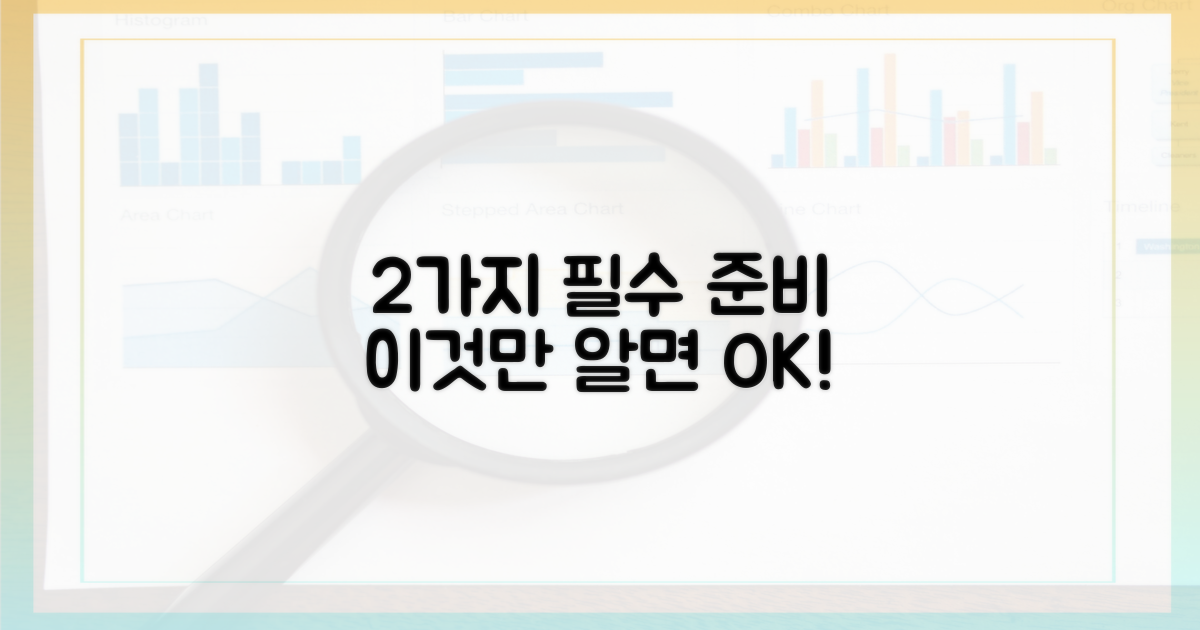
2가지 필수 준비 사항
윈도우 11 설치, 많은 분들이 새로운 운영체제로의 전환을 고민하고 계실 텐데요. 가장 큰 걱정 중 하나는 바로 소중한 데이터가 날아가는 것은 아닐까 하는 점일 겁니다. 하지만 걱정 마세요! 오늘은 윈도우 11을 포맷 없이 데이터 유지하며 안전하게 설치하는 방법에 대한 필수 준비 사항을 꼼꼼하게 알려드릴게요.
그래서, 윈도우 11 설치 전 가장 먼저 무엇을 해야 할까요?
첫째, 무엇보다 중요한 것은 데이터 백업입니다. 아무리 ‘포맷 없이 설치’라는 옵션이 있다고 해도, 만일의 사태에 대비하는 것은 필수 중의 필수죠. 현재 사용하고 계신 중요한 파일, 사진, 문서 등 개인 데이터는 외장 하드, 클라우드 스토리지 또는 다른 저장 장치에 반드시 복사해 두셔야 합니다. 윈도우 11 설치 과정에서 예상치 못한 오류가 발생하거나, 업그레이드 후 호환성 문제로 인해 데이터 접근이 어려워질 수도 있기 때문입니다. 데이터 백업은 윈도우 11 설치의 가장 강력한 안전 장치입니다!
둘째, 현재 사용 중인 PC가 윈도우 11 요구 사양을 충족하는지 확인해야 합니다. 마이크로소프트에서 공식적으로 발표한 윈도우 11의 최소 시스템 요구 사양이 있습니다. CPU, RAM, 저장 공간, TPM 2.0, 보안 부팅 등 몇 가지 주요 항목들이 있죠. 이 요구 사양을 충족하지 못하는 PC에 억지로 설치를 시도할 경우, 설치 과정 자체에 문제가 발생하거나 설치 후에도 시스템이 불안정해져 정상적인 사용이 어려울 수 있습니다. 다행히 마이크로소프트에서 제공하는 ‘PC 상태 검사’ 앱을 통해 간편하게 확인할 수 있습니다. 이는 윈도우 11 설치 가능 여부를 미리 파악하고, 혹시 부족한 부분이 있다면 해당 부품 업그레이드를 고려해볼 수 있는 중요한 과정입니다.
이 두 가지 준비 사항은 윈도우 11 설치를 포맷 없이 데이터 유지하며 안전하게 진행하기 위한 가장 기본적이면서도 핵심적인 단계라고 할 수 있습니다. 마치 집을 짓기 전 튼튼한 기초 공사를 하는 것과 같다고 생각하시면 이해가 쉬우실 거예요. 그럼, 이 두 가지 준비 사항을 표로 정리해 볼까요?
| 준비 사항 | 중요성 | 비고 |
|---|---|---|
| 데이터 백업 | 매우 높음 (필수) | 외장 하드, 클라우드 등 다양한 방법 활용. 만일의 사태 대비. |
| PC 사양 확인 | 높음 (필수) | 마이크로소프트 공식 요구 사양 확인. ‘PC 상태 검사’ 앱 활용. |
이제 윈도우 11 설치를 위한 든든한 첫걸음을 뗄 준비가 되셨나요? 다음 단계에서는 포맷 없이 윈도우 11을 설치하는 구체적인 방법을 알아보겠습니다!

4가지 안전 설정
윈도우 11 설치, 포맷 없이 데이터 유지하며 안전하게 진행하고 싶으신가요? 많은 분들이 업그레이드 과정에서 혹시 모를 데이터 손실을 걱정하시는데요. 이 가이드의 핵심 목표는 바로 이 불안감을 해소하고, 소중한 데이터를 안전하게 지키면서 윈도우 11로 전환하는 방법을 안내하는 것입니다. 이를 위해 4가지 안전 설정에 집중하여 차근차근 알아보겠습니다.
가장 중요하지만, 많은 분들이 간과하는 단계가 바로 데이터 백업입니다. 윈도우 11 설치 과정이 아무리 안전하다고 해도 예상치 못한 오류가 발생할 가능성은 늘 존재하죠. 그렇다면 어떤 방법으로 백업하는 것이 좋을까요?
구글 드라이브, 원드라이브, 드롭박스 등 클라우드 스토리지를 활용하는 방법은 가장 간편합니다. 중요한 파일들을 클라우드에 업로드해두면 언제 어디서든 접근할 수 있다는 큰 장점이 있습니다. 하지만 무료 용량 제한이 있거나, 대용량 파일의 경우 업로드 및 다운로드 시간이 오래 걸릴 수 있다는 점은 고려해야 합니다.
외장 하드나 SSD를 이용한 백업은 속도와 용량 면에서 훨씬 유리합니다. 특히 사진, 영상 등 대용량 파일을 자주 다루신다면 이 방법이 더 효율적일 수 있습니다. 다만, 분실이나 파손의 위험에 대비해 안전하게 보관해야 하는 번거로움이 있습니다.
PC와 연결된 외부 저장 장치나 클라우드 스토리지 간의 파일 동기화를 지원하는 프로그램을 사용하면, 변경된 파일이 자동으로 백업되어 편리합니다. 하지만 처음 사용할 때 설정을 꼼꼼히 해두어야 원하는 대로 작동합니다.
혹시 윈도우 11 설치 후 예상치 못한 문제가 발생했을 때, 이전 상태로 되돌릴 수 있는 방법이 있다면 얼마나 마음이 편할까요? 시스템 복원 지점 생성이 바로 그런 역할을 합니다. 윈도우 11 설치를 시작하기 전에 시스템 복원 지점을 만들어두면, 문제가 발생했을 때 간단하게 이전 시점으로 시스템을 복구할 수 있습니다.
시스템 복원 지점은 윈도우 시스템 파일과 설정만을 복원하며, 개인 파일에는 영향을 주지 않습니다. 이는 포맷 없이 윈도우 11 설치를 진행하면서도 개인 데이터를 안전하게 유지할 수 있는 중요한 이유 중 하나입니다. 만약 시스템 복원 지점으로 문제가 해결되지 않는다면, 그때는 포맷 없이 윈도우 11 설치를 재시도하거나 다른 방법을 고려해볼 수 있습니다.
“이 PC 초기화” 기능은 윈도우 11 설치 과정에서 제공되는 유용한 기능입니다. 이 기능을 사용할 때 어떤 옵션을 선택하느냐에 따라 데이터 유지 여부가 결정됩니다. 그렇다면 어떤 옵션을 선택해야 데이터를 안전하게 유지할 수 있을까요?
| 옵션 | 내용 | 장점 | 단점 |
|---|---|---|---|
| 내 파일 유지 | 개인 파일은 그대로 두고 앱, 설정, 드라이버만 제거합니다. | 데이터 유실 없이 윈도우 11 설치 가능 | 일부 프로그램은 재설치가 필요할 수 있습니다. |
| 모든 항목 제거 | 모든 개인 파일, 앱, 설정을 제거합니다. | 깨끗한 상태에서 윈도우 11 설치 가능 | 모든 데이터가 삭제됩니다. |
보시는 것처럼, 윈도우 11 설치 시 “내 파일 유지” 옵션을 선택하는 것이 포맷 없이 데이터 유지하며 안전하게 진행하는 핵심입니다. 모든 항목 제거 옵션은 사실상 포맷과 같은 효과를 냅니다.
윈도우 11 설치 전에 현재 사용 중인 윈도우 버전을 최신 상태로 업데이트하고, 하드웨어 드라이버도 최신 버전으로 유지하는 것이 좋습니다. 이는 윈도우 11과의 호환성을 높여 설치 오류를 줄이고, 설치 후 발생할 수 있는 각종 문제를 예방하는 데 도움이 됩니다.
마이크로소프트는 지속적으로 윈도우 업데이트를 통해 보안 취약점을 개선하고 안정성을 높입니다. 최신 업데이트가 적용된 상태에서 윈도우 11로 업그레이드하면, 알려진 문제점에 대한 해결책이 이미 포함되어 있어 더 원활한 설치 경험을 기대할 수 있습니다.
각 하드웨어 장치(그래픽 카드, 사운드 카드, 네트워크 카드 등)의 드라이버가 윈도우 11을 지원하는지 확인하는 것도 중요합니다. 구형 드라이버는 윈도우 11에서 정상적으로 작동하지 않아 시스템 불안정을 야기할 수 있습니다. 제조사 웹사이트를 통해 최신 드라이버를 미리 다운로드 받아두는 것도 좋은 방법입니다. 윈도우 11 설치, 포맷 없이 데이터 유지하며 안전하게 진행하는 방법 중 이 호환성 확보는 간과할 수 없는 부분입니다.

5가지 오류 해결법
새로운 운영체제로의 전환은 언제나 설렘과 동시에 약간의 불안감을 동반합니다. 특히 중요한 데이터를 안전하게 보존하며 윈도우 11 설치를 진행하는 것은 많은 분들이 궁금해하는 부분일 텐데요. 포맷 없이 윈도우 11을 설치하는 것은 가능하며, 몇 가지 주의사항과 해결책만 잘 파악한다면 안전하게 진행할 수 있습니다. 이번 글에서는 포맷 없이 윈도우 11 설치를 성공적으로 완료할 수 있도록, 발생할 수 있는 5가지 오류와 그 해결 방법을 자세히 알아보겠습니다.
윈도우 11 설치 과정에서 예상치 못한 오류를 마주하게 될 때, 당황하기 쉽습니다. 하지만 대부분의 오류는 사전에 파악하고 대비하면 충분히 해결 가능합니다. 특히 포맷 없이 데이터를 유지하며 설치를 진행할 때 자주 발생하는 5가지 주요 오류와 그 해결 방법을 살펴보며, 가장 안전하고 효율적인 윈도우 11 설치를 위한 여정을 함께 하시죠!
가장 흔하게 접하는 오류 중 하나입니다. 윈도우 11은 이전 버전에 비해 엄격한 시스템 요구 사항을 가지고 있기 때문에, TPM 2.0 및 Secure Boot 기능이 없거나 활성화되지 않은 구형 PC에서는 설치가 거부될 수 있습니다.
“이 문제 때문에 윈도우 11 설치를 포기해야 하나 고민했습니다. 제 PC가 윈도우 11 요구 사양을 만족하지 못하는 것 같았어요.”
TPM 2.0은 하드웨어 기반의 보안 기능을 제공하며, Secure Boot는 부팅 과정에서 악성코드의 침입을 막는 역할을 합니다. 이 두 가지가 필수적으로 요구되는 것이죠. 그렇다면 이 문제를 해결하고 윈도우 11을 설치할 방법은 없을까요?
먼저 PC의 바이오스(UEFI) 설정으로 진입하여 TPM 2.0 및 Secure Boot 기능이 활성화되어 있는지 확인해야 합니다. 많은 경우, 이 기능들이 비활성화되어 있을 뿐입니다. 만약 하드웨어적으로 지원하지 않는다면, 윈도우 11 설치 미디어를 수정하여 해당 요구 사항을 우회하는 방법을 사용할 수 있습니다. 이 방법은 기술적인 지식이 조금 필요하지만, 더 자세한 우회 설치 방법을 참고하면 도움이 될 수 있습니다.
| 방법 | 장점 | 단점 |
|---|---|---|
| 바이오스 설정 활성화 | 가장 정석적이고 안전한 방법, 시스템 보안 강화 | 하드웨어 미지원 시 불가 |
| 설치 미디어 수정 (우회) | 하드웨어 요구 사항 무시 가능 | 기술적 지식 필요, 향후 업데이트 문제 가능성 |
윈도우 업데이트를 통해 윈도우 11로 업그레이드하는 과정에서 다양한 오류 코드가 나타날 수 있습니다. ‘오류 코드 0x80070005’ 등이 대표적이죠. 이러한 오류는 시스템 파일 손상, 불충분한 디스크 공간, 백신 프로그램과의 충돌 등 여러 원인으로 발생할 수 있습니다.
“업데이트만 누르면 계속 오류가 뜨면서 진행이 안 돼요. 포맷하고 다시 설치해야 하나 싶어서 막막했습니다.”
이 오류의 핵심은 현재 사용 중인 윈도우 시스템에 잠재적인 문제가 있다는 신호입니다. 포맷 없이 데이터 유지를 원한다면, 이 문제를 해결하는 것이 가장 중요합니다.
가장 먼저 시도해 볼 방법은 윈도우 내장 기능인 ‘Windows 업데이트 문제 해결사’를 실행하는 것입니다. 이 도구가 자동으로 문제를 감지하고 수정해 줄 수 있습니다. 또한, 명령 프롬프트(관리자 권한)에서 sfc /scannow 명령어를 실행하여 손상된 시스템 파일을 검사하고 복구하는 것도 효과적입니다. 만약 이러한 방법으로도 해결되지 않는다면, 설치 미디어를 이용한 ‘제자리 업그레이드’ 방식을 고려해볼 수 있습니다. 이 방식은 현재 데이터를 유지한 채 윈도우를 새로 설치하는 효과를 줍니다.
설치 파일이 손상되었거나, 설치 미디어 자체에 문제가 있을 때 발생하는 오류입니다. USB 설치 디스크를 사용한다면, USB 드라이브가 제대로 인식되지 않거나 파일 복사 과정에서 오류가 발생했을 수 있습니다.
“분명히 윈도우 11 설치 파일을 정상적으로 받았는데, 설치만 하려고 하면 파일을 못 찾겠다는 메시지가 떠요. 설치 USB를 다시 만들어봐야 할까요?”
이 오류는 윈도우 11 설치의 기본적인 전제 조건인 ‘정상적인 설치 파일’이 갖춰지지 않았다는 것을 의미합니다. 데이터 유지는 둘째치고, 설치 자체가 불가능한 상황이죠.
이 경우, 가장 확실한 해결책은 윈도우 11 설치 미디어를 마이크로소프트 공식 홈페이지에서 다시 다운로드하여 USB 또는 DVD로 새로 만드는 것입니다. 이때, 안정적인 USB 드라이브를 사용하고, 다운로드 과정에서 인터넷 연결이 안정적인지 확인하는 것이 좋습니다. 또한, 다운로드한 ISO 파일의 무결성을 검사하는 것도 좋은 방법입니다. 이를 통해 설치 파일의 오류를 원천적으로 차단할 수 있습니다.
기존 윈도우 버전에서 사용하던 특정 하드웨어 드라이버가 윈도우 11과 호환되지 않을 때 발생할 수 있는 문제입니다. 특히 구형 그래픽 카드나 사운드 카드 드라이버에서 이런 문제가 자주 나타납니다.
“윈도우 11 설치는 완료했는데, 화면이 이상하게 나오거나 소리가 안 나요. 드라이버 때문인 것 같은데 어떻게 해결해야 할지 모르겠어요.”
이는 윈도우 11 설치 후 마주할 수 있는 불편함으로, 포맷 없이 데이터 유지를 했다 하더라도 원활한 사용을 위해 반드시 해결해야 할 문제입니다.
가장 먼저 해당 하드웨어 제조사의 공식 홈페이지를 방문하여 윈도우 11용으로 최신 업데이트된 드라이버를 다운로드하여 설치하는 것이 좋습니다. 만약 윈도우 11용 드라이버가 아직 출시되지 않았다면, 윈도우 10용 드라이버를 설치해보는 것도 하나의 방법입니다. 경우에 따라서는 기존에 설치된 드라이버를 제거하고 ‘장치 관리자’에서 다시 검색하여 설치하는 것이 효과적일 수 있습니다.
간혹 윈도우 11 업그레이드 후 사용자 계정이 제대로 인식되지 않거나, 기존 설정이 일부 사라지는 현상이 발생할 수 있습니다. 이는 계정 프로필 손상이나 업그레이드 과정에서의 데이터 동기화 오류 때문입니다.
“윈도우 11으로 바뀌었는데, 제 계정으로 로그인이 안 돼요! 중요한 파일들이 다 거기에 있는데 어떡하죠?”
이 문제는 포맷 없이 데이터 유지를 중요하게 생각하는 사용자에게 직접적인 영향을 미칩니다. 개인화된 설정과 파일 접근에 문제가 생기는 것이죠.
이런 경우, 먼저 로컬 관리자 권한으로 새 사용자 계정을 생성하여 로그인이 정상적으로 되는지 확인합니다. 만약 새 계정에서 문제가 없다면, 기존 계정의 프로필 폴더에 접근하여 중요한 파일들을 새 계정으로 복사하여 옮기는 방법을 사용할 수 있습니다. 만약 문제가 심각하다면, 윈도우 11 설치 시 ‘이 PC를 유지합니다’ 옵션을 선택했더라도, 윈도우 10으로 되돌릴 수 있는 복원 옵션을 활용하거나, 최후의 수단으로 시스템 복원을 고려해 볼 수 있습니다. 하지만 이 경우, 복원 시점 이후에 설치된 프로그램이나 업데이트는 사라질 수 있다는 점을 인지해야 합니다.
이처럼 윈도우 11 설치는 몇 가지 주의사항만 잘 지킨다면 포맷 없이 데이터 유지하며 안전하게 진행할 수 있습니다. 위에 제시된 5가지 오류 해결법을 통해 여러분의 윈도우 11 업그레이드 여정이 순조롭기를 바랍니다!

7가지 장점 확인
윈도우 11 설치를 고민하시나요? 포맷 없이 기존 데이터를 유지하면서 안전하게 설치하는 방법이 궁금하시다면, 바로 이곳에서 그 해답을 찾으실 수 있습니다. 기존 윈도우에서 윈도우 11 설치를 진행하는 것은 단순히 최신 운영체제를 경험하는 것을 넘어, 여러 가지 분명한 장점을 제공합니다.
가장 많은 분들이 선호하시는 방법은 바로 ‘기존 윈도우에서 바로 업그레이드’하는 것입니다. 이 방법은 별도의 백업 과정이나 복잡한 절차 없이 윈도우 11 설치를 진행할 수 있다는 점에서 압도적인 편의성을 제공합니다. 중요한 개인 파일, 문서, 사진, 동영상 등은 그대로 유지되므로, 마치 기존 윈도우를 업데이트하는 듯한 느낌으로 윈도우 11을 만날 수 있습니다. 이 방식의 가장 큰 장점은 사용자가 새로운 환경에 적응하는 데 필요한 시간과 노력을 최소화한다는 것입니다.
또 다른 관점에서는 ‘클린 설치’를 선호하기도 합니다. 하지만 포맷 없이 윈도우 11 설치를 진행하는 업그레이드 방식은, 이전 윈도우 시스템의 설정이나 프로그램을 어느 정도 유지하면서 윈도우 11의 새로운 기능을 활용할 수 있다는 장점이 있습니다. 물론, 완전히 새로운 시작을 원하거나 기존 시스템에 문제가 있다고 판단될 경우 클린 설치가 더 나을 수 있습니다. 하지만 기존 환경의 호환성을 최대한 유지하고 싶다면, 포맷 없이 윈도우 11 설치를 진행하는 것이 더 적합한 선택일 수 있습니다.
포맷 없이 윈도우 11 설치를 진행했을 때 얻을 수 있는 7가지 주요 장점을 비교 분석해 보겠습니다.
| 장점 | 설명 | 고려사항 |
|---|---|---|
| 데이터 유지 | 개인 파일, 문서, 사진, 동영상 등 기존 데이터를 그대로 보존합니다. | 완벽한 백업은 아니므로 중요한 데이터는 별도 백업 권장 |
| 시간 절약 | 포맷 및 재설치 과정 없이 빠르게 윈도우 11로 전환 가능합니다. | 설치 과정 자체는 시간이 소요될 수 있음 |
| 프로그램 유지 | 기존에 설치된 프로그램 중 상당수가 윈도우 11에서 호환되어 유지됩니다. | 일부 구형 프로그램은 호환되지 않을 수 있음 |
| 설정 유지 | 개인 설정, 네트워크 설정 등이 일부 유지되어 편리합니다. | 윈도우 11 최적화를 위해 재설정이 필요할 수 있음 |
| 간편한 업그레이드 | 윈도우 업데이트와 유사한 방식으로 진행되어 직관적입니다. | Microsoft 공식 지원 도구를 이용하는 것이 안전 |
| 초기 적응 용이 | 익숙한 환경에서 새로운 기능을 배우며 적응하기 좋습니다. | 새로운 기능의 장점을 최대한 활용하기 위한 학습 필요 |
| 안정적인 전환 | 기존 시스템의 안정성을 기반으로 윈도우 11 전환 시도 가능합니다. | 일부 충돌 가능성은 존재하므로 설치 전 준비 필요 |
Q: 포맷 없이 윈도우 11 설치를 진행하면 기존 데이터가 100% 안전한가요?
A: 포맷 없이 윈도우 11 설치를 진행하는 것은 대부분의 경우 데이터를 안전하게 유지시켜 줍니다. 하지만 혹시 모를 데이터 손실이나 오류에 대비하여, 설치 전 중요한 파일은 외부 저장 장치에 별도로 백업해 두시는 것을 강력히 권장합니다. 이는 윈도우 11 설치를 안전하게 진행하는 데 필수적인 예방 조치입니다.
Q: 이전 윈도우 버전에서 윈도우 11 설치 시 주의해야 할 점은 무엇인가요?
A: 가장 중요한 점은 윈도우 11의 최소 시스템 요구 사양을 충족하는지 확인하는 것입니다. 또한, 사용하시는 프로그램들의 윈도우 11 호환성을 미리 확인해 보시는 것이 좋습니다. Microsoft에서 제공하는 ‘PC 상태 검사’ 앱을 활용하면 이러한 정보들을 쉽게 얻을 수 있습니다. 윈도우 11 설치를 위한 공식 설치 도구를 사용하는 것도 윈도우 11 설치 과정을 안전하고 효율적으로 만드는 데 도움이 됩니다.
결론적으로, 윈도우 11 설치를 포맷 없이 데이터 유지하며 안전하게 진행하는 방법은 시간과 노력을 절약하고 기존 환경을 최대한 보존할 수 있다는 점에서 매력적인 선택입니다. 하지만 데이터 안전을 위해서는 반드시 사전 백업을 잊지 마시고, 시스템 요구 사양 및 프로그램 호환성을 꼼꼼히 확인하는 것이 중요합니다. 자신에게 맞는 방법을 선택하여 윈도우 11의 새로운 경험을 시작해 보세요!
자주 묻는 질문
✅ 포맷 없이 윈도우 11을 설치하면 기존에 사용하던 모든 데이터는 그대로 유지되나요?
→ 네, ‘개인 파일 및 앱 유지’ 옵션을 선택하면 기존의 모든 개인 파일, 설치된 프로그램, 설정 등이 그대로 유지됩니다. 이는 새로운 운영체제로 빠르게 전환하고 번거로운 재설치 과정을 최소화하는 큰 장점입니다.
✅ 윈도우 11 설치 미디어는 어떻게 준비해야 가장 안전하고 권장되는 방법인가요?
→ 가장 권장되는 방법은 마이크로소프트 공식 홈페이지에서 제공하는 ‘Windows 11 설치 미디어 만들기’ 도구를 사용하여 USB 설치 드라이브를 만드는 것입니다. 이 도구를 이용하면 최신 버전의 윈도우 11 설치 파일을 안정적으로 다운로드할 수 있습니다.
✅ 윈도우 11 설치 후 혹시 모를 문제에 대비해 어떤 후속 조치가 필요한가요?
→ 설치 완료 후에는 바탕화면 아이콘, 파일 등이 제대로 남아 있는지 꼼꼼히 확인해야 합니다. 또한, 드라이버 호환성 문제나 일부 프로그램의 정상 작동 여부를 점검하고, 필요한 경우 드라이버를 최신 버전으로 업데이트하거나 프로그램을 재설치해야 할 수도 있습니다.
댓글 남기기